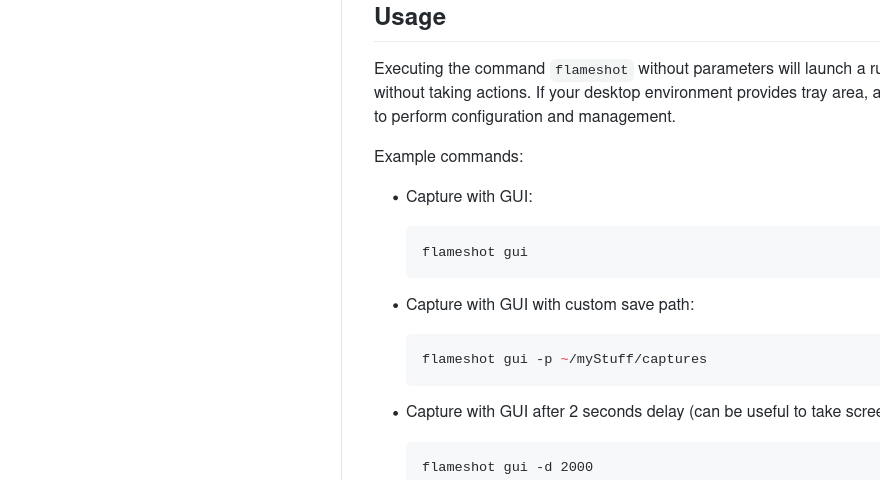Огненный выстрел
Это мое любимое приложение для скриншотов, которое можно установить с помощью:
$ sudo apt установить пламенный выстрел
По умолчанию вам нужно запустить его с помощью графического интерфейса, но вы можете легко установить снимок экрана для пламенного выстрела, выполнив следующие действия:
- Перейдите к системным настройкам и перейдите к настройкам клавиатуры.
- Вы найдете все перечисленные там сочетания клавиш, проигнорируйте их и прокрутите вниз. Теперь вы найдете
+ кнопка.
- Нажмите на
+ кнопку, чтобы добавить пользовательский ярлык.
- В появившиеся поля необходимо ввести следующее:
Имя: Все, что вы хотите
Команда: /usr/bin/пламенный графический интерфейс
- Наконец, установите ярлык на PrtSc который предупредит вас, что функция скриншота по умолчанию будет отключена так что продолжайте делать это.
Справка
Вы можете легко настроить его в соответствии с вашими потребностями. Просто нажмите PrtScn и он откроет инструмент выбора. Выберите нужную область, выполните настройки и легко сохраните ее.
Функции:
- Аннотировать (выделить, указать, добавить текст, вставить в рамку)
- Размыть часть изображения
- Обрезать часть изображения
- Загрузить на Имгур (копирует ссылку на изображение в буфер обмена, никаких дополнительных приложений или учетных записей не требуется)
- Открыть скриншот в другом приложении
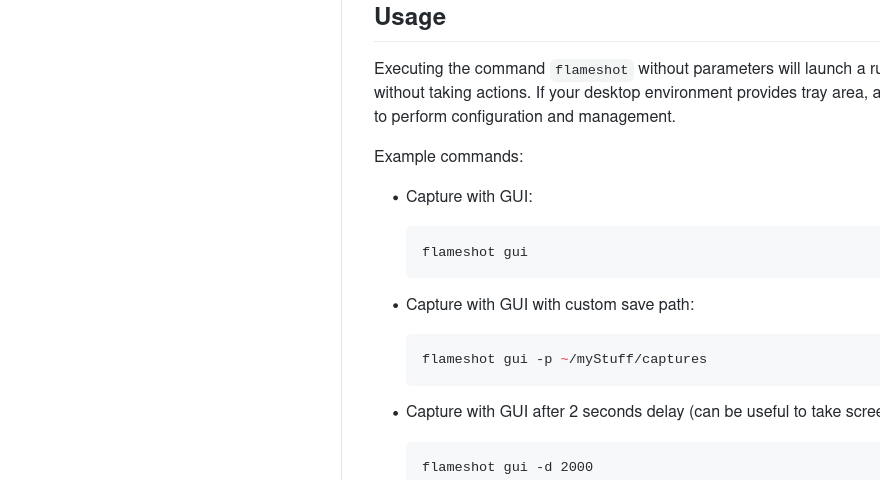
Вы можете легко нажать кнопку сохранения, чтобы сохранить изображение. В настройках приложения вы также можете выбрать каталог по умолчанию для сохранения изображений. Он также имеет множество настраиваемых сочетаний клавиш и функций.